Confira uma das maneiras mais fáceis ,de espelhar a tela do iPhone no Mi Box S (Android TV) bem simples!
Espelhar a tela, nada mais é do que transferir a tela do iPhone para uma televisão, sem ser exatamente uma Apple TV.
Com essa transmissão de imagem, é possível compartilhar tudo que aparece na tela do seu iPhone em sua tv, seja um vídeo, foto, seus jogos, músicas e aplicativos.
Espelhando a tela do iPhone na sua Mi Box S, automaticamente o áudio também será compartilhado. Ou seja, se você pretende jogar na sua televisão não se preocupe, pois o áudio será transferido.
É provável que você note uma diferença no tempo de resposta, se você pretende espelhar a tela do iPhone na sua Mi Box S, pode-se anotar que os jogos serão entregues com uma diferença de até 500ms.
Enfim para iniciar essa etapa é bem simples, basta instalar esse aplicativo na sua Mi Box S!
1- Acesse o Google Play na sua tela inicial
2- Pesquise por AirScreen – AirPlay & Google Cast & Miracast
3- Clique para Instalar
4- Abrir
5- Ao abir o programa, você precisa tocar unicamente em iniciar.
6- Na tela do seu iPhone, deslize para cima para abrir as opções de espelhamento
7 – Toque em AS-MIBOX4[AirPlay]
8- Toque em As-MIBOX4[AirPlay] para espelhar a tela.
9- Pronto, a tela do seu iPhone será compartilhada automaticamente.
São muitas as vantagens e desvantagens de espelhar a tela do iPhone no mi Box S Android.
Esse recurso tem melhor desempenho numa Apple TV, em jogos, como dito acima, haverá um tempo de resposta bem diferente do que o normal. Mas se você pretende utilizá-lo apenas para transferir imagens de um serviço de streaming para sua TV é possível.
Esse recurso pode gastar um pouco de sua bateria, pois você está realizando uma transmissão em streaming e gravação da sua tela para ser transferida na TV.
Para cancelar o compartilhamento de imagem é bem simples, basta fechar o aplicativo ou tocar no botão no próprio iPhone em: parar espelhamento.
 OArthur.com Dicas para Instagram, celulares Android, iPhone e Web
OArthur.com Dicas para Instagram, celulares Android, iPhone e Web



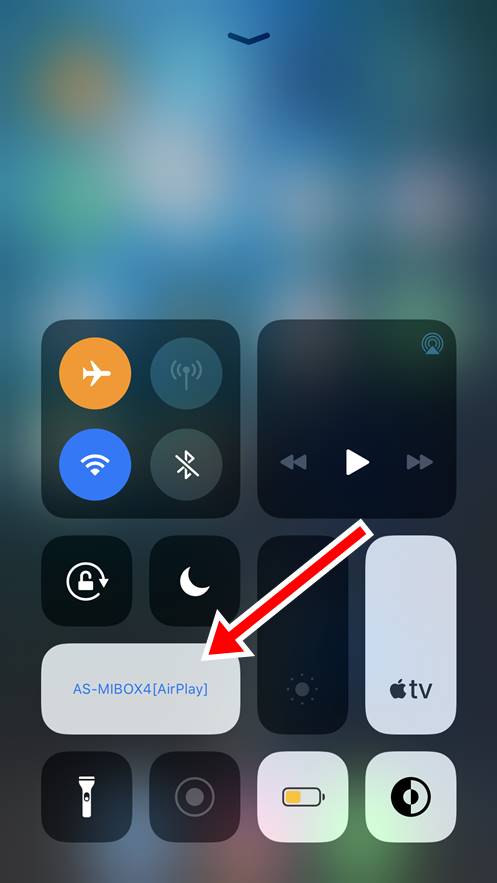
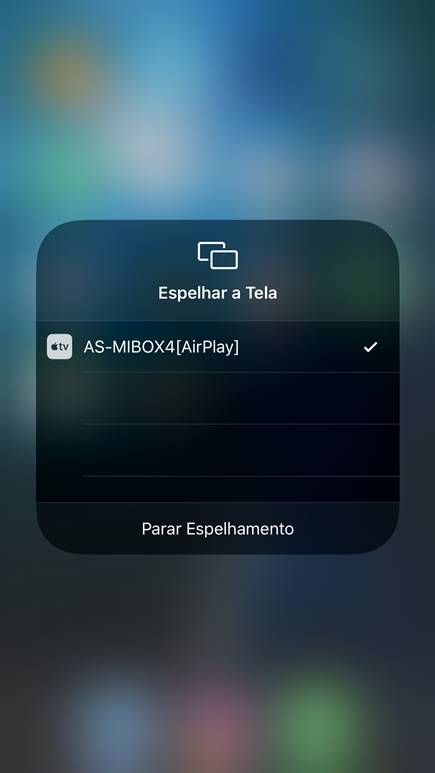


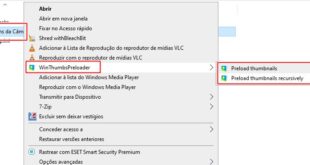



![Como liberar espaço no iCloud GRATIS [2023] Como liberar espaço no iCloud GRATIS [2023]](https://oarthur.com/wp-content/uploads/2014/01/iphone-310x165.jpg)
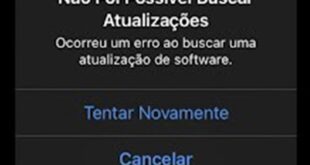


![Como mudar a localização do celular? [Truque de 2023] Como mudar a localização do celular? [Truque de 2023]](https://oarthur.com/wp-content/uploads/2023/04/fake-gps-no-celular-310x165.jpg)